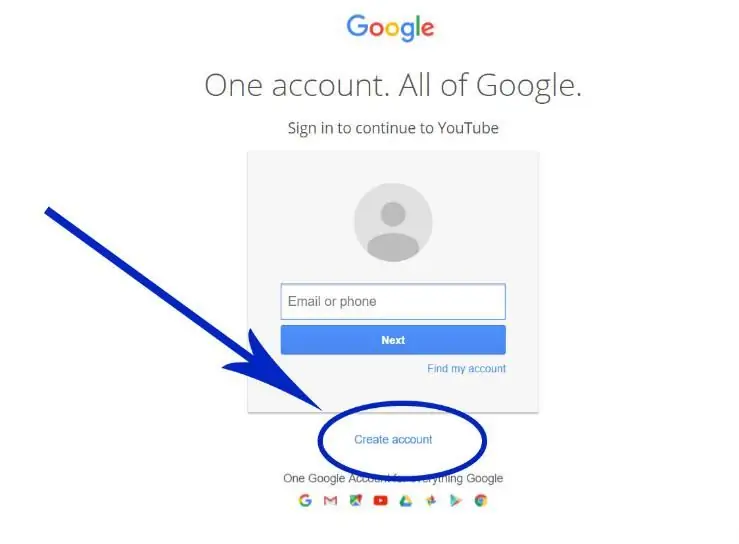Tehnologiile moderne au avansat mult. Chiar și în trecutul recent, distracția preferată a tuturor copiilor era desenele animate sau jocurile active cu prietenii în curte. Acum, aproape fiecare student are un gadget modern. Copiii sunt mult mai pricepuți la tehnologie decât adulții. Își pot configura singuri dispozitivul, își pot descărca conținut variat și își pot descărca aplicațiile și jocurile preferate. Cu toate acestea, nu toate materialele disponibile pe World Wide Web sunt utile pentru un copil.

Controale parentale Microsoft
Foarte des există jocuri cu elemente de violență, elemente pornografice apar. Cel mai probabil, copilul dumneavoastră nu va acorda atenție marcajului cu limită de vârstă. Microsoft a luat acest lucru în serios.problemă. Ea a creat toate tehnologiile necesare pentru un control parental atent. Acest lucru se aplică nu numai produselor pentru computer, ci și pentru multe sisteme de operare mobile.
De exemplu, pe telefoanele inteligente cu Windows Phone 8, a fost introdusă o secțiune precum „Familia mea”. Acest serviciu oferă o oportunitate de a observa munca copilului cu gadgetul său. Vom vorbi mai multe despre ce este acest serviciu și despre cum să configurați secțiunea „Familia mea” din această publicație. Veți învăța cum să faceți gestionarea dispozitivelor confortabilă pentru toți membrii familiei.

„Familia mea” - ce servicii oferă serviciul?
Cu ajutorul acestei tehnologii, în primul rând, vei putea gestiona procesul de descărcare a jocurilor și aplicațiilor pentru copilul tău. Astfel, veți putea vizualiza programele pe care copiii dvs. le instalează, le veți studia ratingul și vă veți stabili propriile restricții. Există mai multe tipuri de funcții pe care le puteți utiliza:
- Permite copiilor să cumpere aplicații și să descarce versiuni gratuite.
- Interziceți instalarea de conținut cu plată.
- Descărcarea de aplicații și jocuri complet tabu.
- Setați o evaluare pentru programele pe care un copil le poate descărca.
- Interziceți descărcarea de aplicații nepopulare.
Aș dori să remarc că evaluarea determină în mare măsură calitatea conținutului pe care micuții tăi îl pot descărca. De exemplu, jocurile care nu primesc evaluări pozitive pot conține conținut inacceptabil.
De acord, un astfel de serviciu este suficientutil pentru mulți părinți. Cum configurez secțiunea „Familia mea”? La urma urmei, mulți utilizatori Windows Phone se confruntă cu o serie de dificultăți în înregistrarea și gestionarea serviciului.

Configurarea „Familia mea”
Pentru a vă bucura pe deplin de Windows Phone și pentru a-și elibera întregul potențial, aveți nevoie de un cont Microsoft. La înregistrare, utilizatorului i se va solicita să-și indice vârsta. Dacă are sub 18 ani, acest lucru va impune unele restricții privind utilizarea unui smartphone. Nu vă mai puteți modifica setările contului. Puteți crea doar un cont nou, în timp ce resetați setările la setările din fabrică și pierdeți unele dintre datele personale, setările utilizatorului. Dacă nu există utilizatori în familie a căror vârstă a împlinit deja 18 ani, un cont nou este indispensabil. Dar dacă astfel de utilizatori sunt prezenți, serviciul My Family va veni în ajutor. Trebuie să-l setăm.

În primul rând, trebuie să vă înregistrați pe windowsphone.com. Trebuie să fie un cont de părinte (adică un adult care a împlinit vârsta majoratului). După autorizarea cu succes, secțiunea „Familia mea” se va deschide automat. Dacă vă conectați pentru prima dată și nu aveți alte conturi de părinte, veți vedea imediat butonul „Începeți”. Făcând clic pe el, veți putea adăuga un nou cont de copil. În continuare, pentru a configura secțiunea „Familia mea”, trebuie să introduceți date din contul „copii”. Dacă copilul dumneavoastră nu are încă un contînregistrări, trebuie adăugată și abia apoi repetați toate manipulările descrise mai sus.
Configurare pe Xbox.com
În continuare, va trebui să accesați Xbox.com. Conectarea ar trebui să se facă prin detaliile contului „copil”. Pentru a continua, trebuie să fiți de acord cu toți termenii acordurilor de servicii Microsoft, să fiți de acord cu procesarea datelor și așa mai departe. În următoarea secțiune din fața dvs., va trebui să verificați din nou informațiile contului copilului. Amintiți-vă că nimic nu poate fi remediat mai târziu, doar prin crearea unui cont nou.

Dacă datele sunt corecte, dați clic pe „Accept” și treceți la pasul următor. Dacă descoperiți că, de exemplu, v-ați autentificat în contul dvs. și nu utilizați datele copilului, va trebui să vă deconectați și să vă conectați din nou. Astfel, v-ați dat acordul pentru crearea unui profil online pe site. După aceea, veți fi dus automat la pagina unde va trebui să introduceți detaliile contului „părinte”. Faceți acest lucru și faceți clic pe „Următorul”.
Drepturi la contul copilului
Acum știți cum să configurați secțiunea Familia mea. Pe pagina următoare, puteți deja edita toate setările pentru controlul parental. Conturile „adult” și „copil” au drepturi diferite de a gestiona setările. Desigur, la părinte sunt mai extinse. Așadar, adulții au posibilitatea de a adăuga noi membri la serviciu și de a monitoriza descărcările aplicațiilor pentru copii. Cu toate acestea, ei nu potstabiliți-vă conturile unul altuia. Copiii pot intra doar în secțiune, dar nu au niciun drept asupra setărilor.

Setări pentru familie
Inițial, setările pentru familie sunt setate în mod implicit. Apoi le puteți edita după cum credeți de cuviință. Pe lângă gestionarea aplicațiilor, aveți capacitatea de a controla și alte aspecte. De exemplu, puteți permite sau bloca acceptarea cererilor de prietenie sau a conversației cu prietenii prin mesaje text sau vocale. Puteți împiedica redarea conținutului video explicit sau a muzicii. Dacă nu doriți ca copilul dvs. să se joace online sau să posteze ceva pe rețelele de socializare, aveți și dreptul de a bloca accesul la astfel de activități.

Puteți edita oricând aceste setări. Această caracteristică este foarte utilă atunci când copilul tău este la școală și nu vrei să fie distras. Sau încerci să-l protejezi de expunerea la materiale negative prezente pe Internet. „Familia mea” pe Windows Phone este o modalitate excelentă de control parental. La urma urmei, Microsoft îi pasă întotdeauna de confortul și siguranța copiilor tăi. Acum știi cum să configurezi secțiunea Familia mea. Copilul dvs. va fi întotdeauna protejat de conținutul neadecvat.